나는 Mac 장치를 소유하고 있으며 현재 macOS High Sierra가 있습니다. macOS에 대한 새로운 업데이트가 있는지 알아보기 위해 Apple의 뉴스를 확인합니다. 다행히도 최근에 새 버전이 출시되었다는 소식을 읽었는데, 버전 10.14 또는 더 널리 알려진 모하비. 그래서 이게 어때서 맥의 운영체제?
~ 익명의 Mac 장치 사용자
1 부 : 소개XNUMX부: Mojave 릴리스. 업데이트 및 최신 버전10.14부: Mac OS XNUMX Mojave의 새로운 기능10.14부: Mac OS XNUMX Mojave의 새로운 기능: 새로운 응용 프로그램 및 응용 프로그램 업데이트파트 V: macOS Mojave의 시스템 요구 사항6 부 : 결론
사람들은 또한 읽습니다 Mac과 iPhone간에 동기화되지 않는 iMessage 문제를 해결하는 4 방법 아이폰에서 Mac으로 사진을 복사하는 방법에 대한 6 방법.
1 부 : 소개
Tim Cook은 현재 Apple의 CEO이며 Mac의 새로운 운영 체제와 관련하여 다음과 같이 말했습니다. macOS 모하비 Professional 사용자로부터 영감을 받은 새로운 기능으로 가득 차 있습니다. 그러나 그는 운영 체제가 여전히 모두를 위해 설계되었다고 덧붙였습니다. 그는 심지어 macOS Mojave가 엄청난 도약이라고 말했습니다.
Mojave는 지난 24년 2018월 XNUMX일에 소개되었습니다. 이 소개를 통해 다이내믹 데스크탑, 다크 모드, 데스크탑 스택, 새로운 뉴스 애플리케이션, 스크린샷을 찍는 새로운 방법, Mac용 App Store를 포함한 완전히 새로운 기능 세트를 경험할 사용자가 나옵니다. 재설계된 것입니다.
이 기사에서는 Mojave에서 경험할 수 있는 다양한 새로운 기능에 대해 설명합니다. 또한 기기와 호환되는지 알 수 있도록 해당 macOS의 시스템 요구 사항을 포함할 것입니다.
호환되지 않는 소프트웨어 및 취약성을 포함하여 사람들이 macOS Mojave에서 발견한 문제에 대한 정보도 찾을 수 있습니다. 그렇기 때문에 이 새로운 운영 체제에 대해 관심이 있다면 이 기사의 나머지 부분을 읽어보십시오.
XNUMX부: Mojave 릴리스. 업데이트 및 최신 버전
macOS Mojave는 정확한 날짜인 24년 2018월 10.14일 월요일에 출시되었습니다. 이 최신 버전의 이름은 XNUMX Mojave입니다. 현재 업데이트가 없습니다. 그러나 해당 macOS에 취약점이 있다는 소식 때문에 Apple이 업데이트를 출시할 가능성이 높습니다.
이 예정된 업데이트는 Apple의 베타 프로그램에 가입한 사람들에게 처음으로 제공됩니다. 그들은 Apple의 새로운 버전의 운영 체제에 대한 자체 베타 프로그램을 실행합니다.
또한 운영 체제의 실제 최종 버전이 출시되기 전에 Mojave 베타 버전의 다양한 공개 및 개발자 버전도 출시합니다.
Apple은 여전히 Mojave의 결함을 대상으로 하는 업데이트를 제공하고 베타 테스터의 사전 수정 사항을 계속 실행하면서 더 많은 새로운 기능을 추가할 것입니다.
Mojave에 곧 제공될 기능은 Group FaceTime입니다. 이 기능은 Mojave의 초기 베타에서 벗어났습니다. Apple에 따르면 Group FaceTime은 올 가을에 제공될 예정입니다. 그룹 FaceTime 기능은 iOS 32 이상에서 작동하는 iOS 기기를 사용하는 약 12명의 참가자에 대한 전화 회의를 허용합니다.
Mac 장치를 업데이트하려면 시스템 환경 설정으로 이동해야 합니다. 그런 다음 소프트웨어 업데이트를 방문해야 합니다. 이것은 Apple 메뉴를 방문하고 소프트웨어 업데이트로 이동하는 것과는 반대로 됩니다.
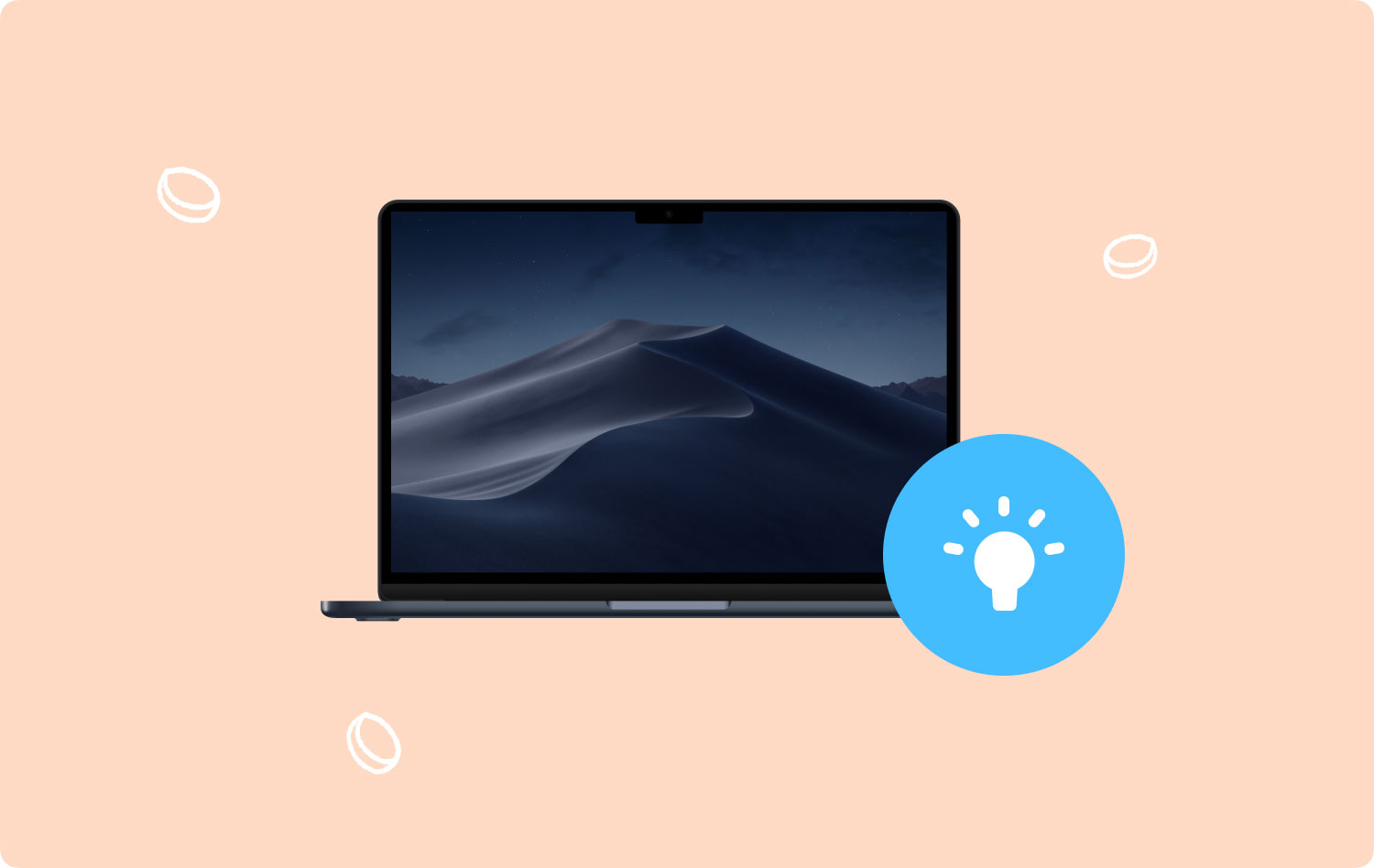
10.14부: Mac OS XNUMX Mojave의 새로운 기능
이 버전의 macOS에는 많은 새로운 기능이 등장할 것입니다. 특히 Apple은 QuickLook 및 Finder 개선에 중점을 둔 것으로 보입니다. 이 외에도 다른 기능이 있지만. 먼저 다크 모드부터 시작하겠습니다.
다크 모드
macOS Mojave의 다크 모드 기능은 그리 새로운 것이 아닙니다. OS X El Capitan의 다크 모드와 비슷한 것이 있습니다. 그러나 Dock과 메뉴 막대의 모양에 대해 새로운 점이 있습니다.
Night Shift라는 모드도 사용할 수 있습니다. 이 모드에서는 색상이 톤 다운됩니다. 또한 깨어있는 빛인 파란색이 제거되었습니다. 그러나 Mojave의 다크 모드에는 새로운 것이 있으며 모두가 그것을 기다리고 있습니다.
High Sierra에는 다크 모드가 있지만 최소한으로 말하면 여전히 약간 비공식적입니다. 이 "비공식" 모드에서는 도크와 메뉴 모음의 색상만 변경되었습니다.
도크는 일반적으로 배경이 반투명합니다. 다크 모드를 사용하면 이 반투명 배경이 더 어두워집니다. 메뉴 표시줄의 드롭다운 메뉴도 어두워집니다. 그래도 여전히 반투명합니다.
모든 타사 응용 프로그램이 색상이 더 어두운 다크 모드의 메뉴 표시줄을 지원하는 것은 아닙니다. Apple의 애플리케이션(예: Safari)도 현재 밝고 반투명한 사이드바를 제공합니다.
Mojave의 다크 모드는 인터페이스의 모든 요소, 모든 애플리케이션 내, 심지어 시스템 전체에 적용됩니다. Mac 사용자는 이 기능을 끄거나 켤 수 있습니다.
Apple의 Craig Federighi에 따르면 다크 모드는 크롬과 윈도우까지 확장될 것입니다. 그는 또한 Mojave의 다크 모드가 어두운 환경에서 일하는 것을 좋아하는 사람들에게 아주 좋다고 말했습니다. 그는 또한 사진 촬영에도 훌륭하다고 말했습니다.
데스크탑
사람들이 macOS Mojave를 손에 넣으면 데스크탑과 관련하여 새로운 것을 발견하게 될 것입니다. 이러한 변경 사항 중 하나를 데스크톱 스택이라고 합니다. 이 새로운 기능은 사용자가 Mac 장치의 데스크탑을 깔끔하게 유지하는 데 도움이 됩니다.
일반적으로 데스크탑에 모든 것을 저장합니까? 몇 달 전에 저장하는 것을 잊은 파일, 폴더, 이미지 및 비디오로 바탕 화면이 채워질 수 있습니다. 아이콘을 하나 더 넣을 수 있는 충분한 공간이 있습니까? Apple은 이 새로운 기능으로 데스크탑을 정리할 수 있도록 도와줍니다.
이미지 파일을 예로 들어 보겠습니다. 이 새로운 운영 체제 내에서 이미지는 스택 내에 함께 있습니다. 따라서 필요한 항목을 쉽게 찾을 수 있습니다. 적어도 그래야 합니다. Apple은 모든 것을 보다 체계적으로 만들기 위해 이 기능을 만들었습니다. 그리고 일단 직접 경험하게 되면 그것이 실제로 당신에게 해당되는지 알게 될 것입니다.
Mac 장치의 데스크톱과 관련하여 Apple은 놀라운 기능인 Dynamic Desktop도 도입했습니다. Dynamic Desktop을 사용하면 하루 종일 화면의 배경이 바뀝니다. 가장 적절한 배경이 제공됩니다. 예를 들어 저녁에는 저녁 화면이 표시됩니다.
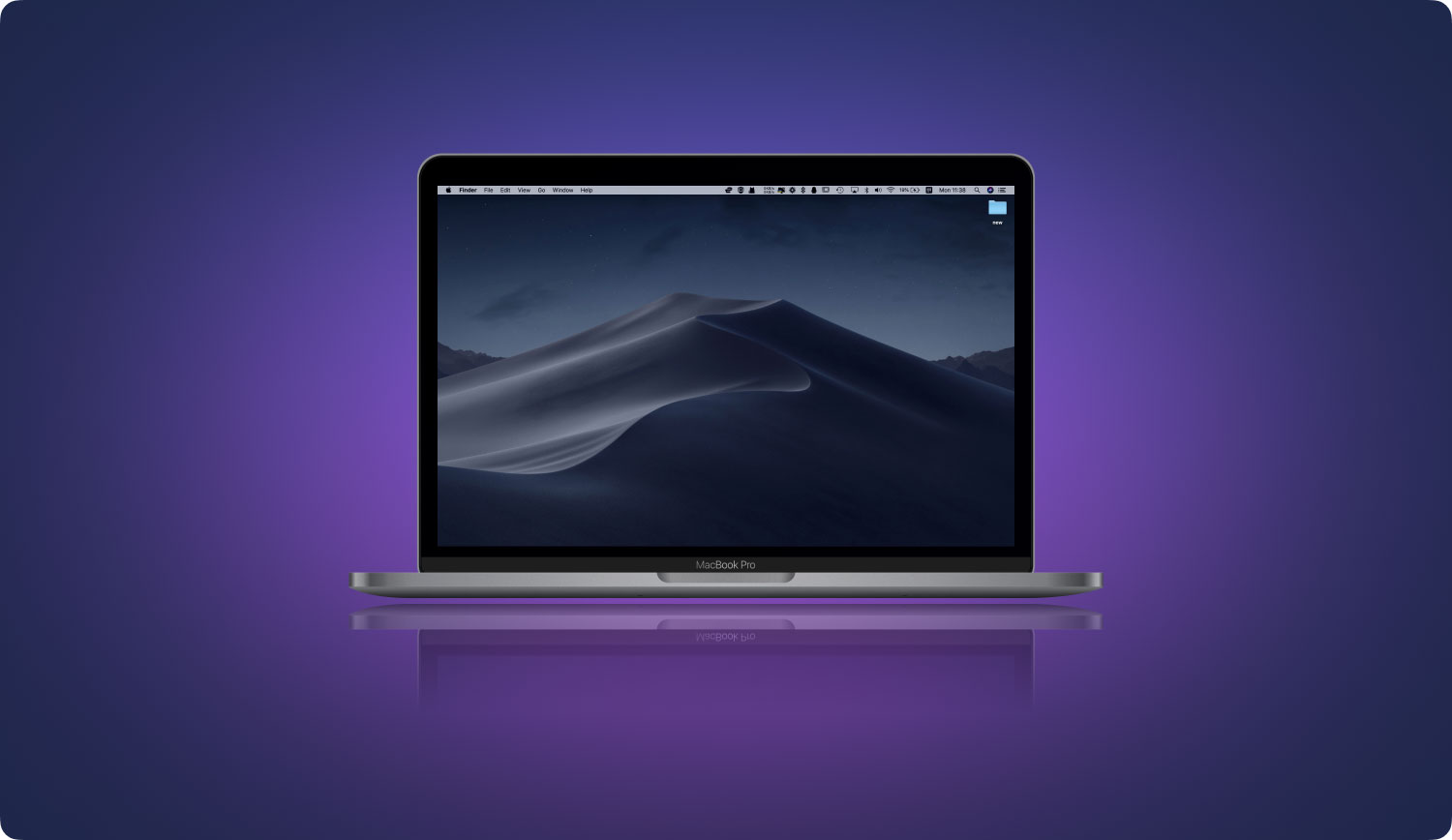
훑어보기, 마크업 및 파인더
Finder는 기본적으로 Apple의 파일 관리자입니다. Mojave와 함께 Finder는 몇 가지 새로운 업데이트를 받고 있습니다. Finder 내에 갤러리 보기라는 새로운 보기가 추가되었습니다. 이 보기는 사용자에게 이미지와 함께 미리보기를 제공합니다.
이 미리 보기에는 사이드바에 있는 세부 정보(예: 메타데이터)가 포함되어 있습니다. 이전에는 Finder 내에서 항목을 작은 아이콘으로만 볼 수 있었습니다.
또는 목록 내에서, 열 내에서 또는 Cover Flow로도 볼 수 있습니다. 갤러리 보기는 보기 Cover Flow의 수정처럼 보입니다.
Finder 보기는 문서, 그림 또는 찾고자 하는 모든 파일 형식의 단순한 미리 보기보다 실제로 훨씬 더 많은 것을 제공합니다.
Apple은 현재 미리 보기에서 사용할 수 있는 마크업 도구를 개선하여 QuickLook에 추가했습니다.
따라서 예를 들어 PDF 파일을 미리보기(또는 훑어보기)할 수 있는 기능이 제공되며 해당 마크업 도구를 사용하여 미리보기 응용 프로그램을 실행할 필요 없이 PDF 파일에 자신의 서명을 간단히 추가할 수 있습니다.
또한 특히 이미지를 확인할 때 다양한 도구를 사용하고 활용할 수 있습니다. Apple은 WWDC 기조 연설 과정에서 사진에 대해 수행할 수 있는 몇 가지 빠른 작업의 데모를 보여주었습니다.
한 가지 예는 Finder 내에서 특정 이미지를 자르거나 회전하는 기능입니다. QuickLook은 내부에서 비디오를 다듬는 기능도 제공합니다.
스크린 샷
Mojave 내에서 또 다른 중요한 수정 사항은 스크린샷의 수정 사항입니다. Mojave를 사용하면 자신의 스크린샷을 찍는 것이 iOS 기기에서 하는 것과 유사합니다.
스크린샷을 캡처하면 화면 오른쪽에 작은 섬네일이 표시됩니다. 미리 보기 내에서 스크린샷을 편집하기 위해 도구에 빠르게 액세스할 수도 있습니다. 예를 들어 원하는 대로 자르거나 회전할 수 있습니다.
회사는 또한 비디오를 화면 캡처할 수 있는 도구를 추가할 것입니다. 이것은 현재 QuickTime 응용 프로그램을 통해 사용할 수 있습니다. 그렇기 때문에 프로세스가 더 간단하고 쉬워집니다.
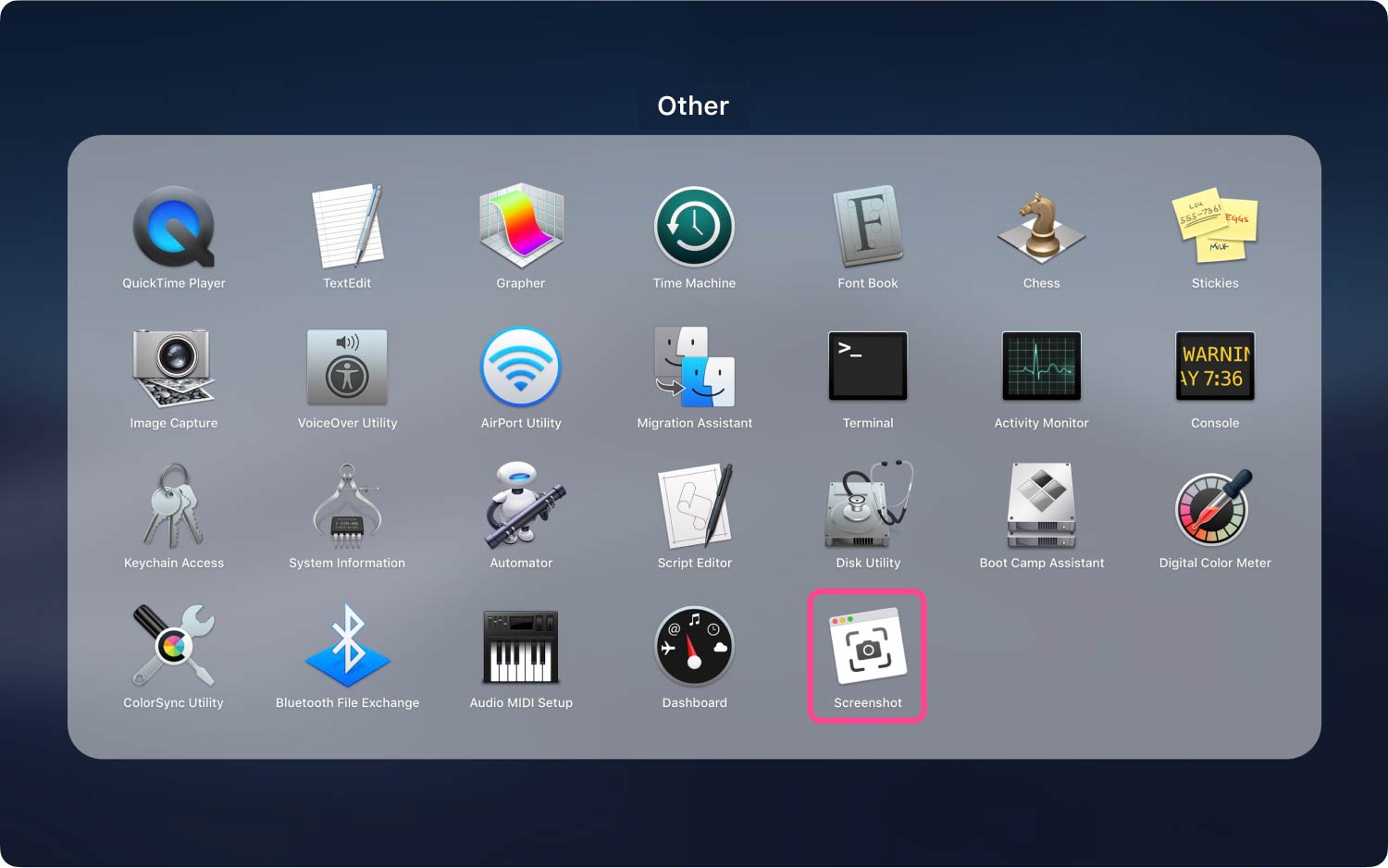
퓨전 드라이브 내 APFS
macOS High Sierra와 함께 새로운 파일 시스템인 APFS가 도입되었습니다. 상기 유형의 파일 시스템은 파일 복제를 즉각적으로 만들었습니다.
특정 폴더의 크기 찾기도 빠르게 이루어집니다. 내장된 암호화를 제공합니다. 또한 더 많은 공간을 절약할 수 있습니다. 그러나 macOS High Sierra에서는 APFS를 Fusion Drive와 함께 사용할 수 없습니다.
이제 다음 macOS 버전에서는 하드 드라이브와 Fusion Drive에 APFS가 있습니다. Apple의 Craig Federighi는 이 문제(Fusion Drives에서 사용할 수 있는 AFPS)에 대해 곧 답변할 것이라고 확인했습니다.
10.14부: Mac OS XNUMX Mojave의 새로운 기능: 새로운 응용 프로그램 및 응용 프로그램 업데이트
Apple이 운영 체제의 새 버전을 만들 때 일반적으로 기존 응용 프로그램을 수정합니다. 때로는 새로운 것을 추가하기도 합니다. 올해는 이런 일이 많았습니다.
뉴스 신청
Mac 장치와 새로운 운영 체제에 오는 것은 뉴스 앱입니다. 뉴스에는 iOS 기기에서 실제로 읽을 수 있는 다양한 이야기가 포함됩니다. 여기에는 Trending Stories, Top Stories 및 개인화된 섹션도 포함됩니다. 특정 사이드바는 현재 팔로우하고 있는 다양한 채널로 바로 이동할 수 있는 기능을 제공합니다.
애플은 뉴스 전달과 관련하여 구글을 능가하기 위해 많은 노력을 기울이고 있는 것 같습니다. 또한 유출된 다크 모드의 스크린샷은 Dock 내에 뉴스 애플리케이션 아이콘을 표시합니다. 그렇기 때문에 뉴스 앱이 실제로 놀라운 것은 아닙니다.
음성 메모
iPhone 내에서 매우 인기 있는 응용 프로그램인 음성 메모가 실제로 Mac 장치로 가져오고 있습니다. 이에 대한 한 가지 이점은 Mac 장치에서 녹음할 수 있다는 것입니다. 그러나 여기서 진정한 이점은 iPhone에서 녹음한 내용을 듣고 Mac 장치에서 편집할 수도 있다는 것입니다.
홈페이지
홈 애플리케이션도 Mac 장치로 가져오고 있습니다. 이를 통해 사용자는 온도 조절 장치, 비디오 카메라 등과 같은 다양한 장치를 모니터링할 수 있습니다. 또한 Siri를 음성 비서로 활용하여 다양한 장치를 제어할 수 있습니다.
Safari
2017년에 Safari는 특히 개인 정보 보호와 관련하여 많은 대규모 업데이트를 거쳤습니다. 그들은 성가신 광고를 제거했습니다. 동영상 자동 재생도 마찬가지입니다. Safari는 이제 2018년 많은 광고주에게 큰 도전이 되고 있습니다.
이는 Apple이 사용자를 위해 쿠키 비활성화를 더 쉽게 하기 때문입니다. Apple에 따르면 그들은 웹사이트 사이에서 사용자를 추적할 수 있는 쿠키를 종료할 것입니다.
Apple에 따르면 Mac에서 사용자를 추적하는 것이 더 어려워질 것이라고 합니다. 고유한 사용자 장치를 식별하고 추적할 때 데이터 회사의 작업을 더 어렵게 만들 것입니다.
그들은 그것을 어떻게 할 것입니까? 글쎄, 그들은 당신의 Mac 장치가 다른 사람의 것처럼 보이도록 할 것입니다.
맥 앱 스토어
Mac의 App Store가 새롭게 변신합니다. Apple은 재설계되었다고 밝혔습니다. 새로운 사용자 인터페이스는 앱입니다. 비디오는 자동 재생과 함께 다양한 응용 프로그램을 선보일 예정입니다. 따라서 잠재 구매자는 앱을 구매하거나 무료로 다운로드하기 전에 앱의 기능을 확인할 수 있습니다.
튜토리얼은 Mac의 App Store에서도 볼 수 있습니다. 또한 Apple은 App Store에 대한 기대가 매우 높습니다. 차세대 앱에 영감을 줄 것이라고 말했습니다. 이것은 완전한 기능을 갖춘 고유한 App Store가 정통한 소비자 기반의 증가하는 요구를 충족하기 위해 더 많은 앱 제작을 추진할 것임을 의미할 수 있습니다.
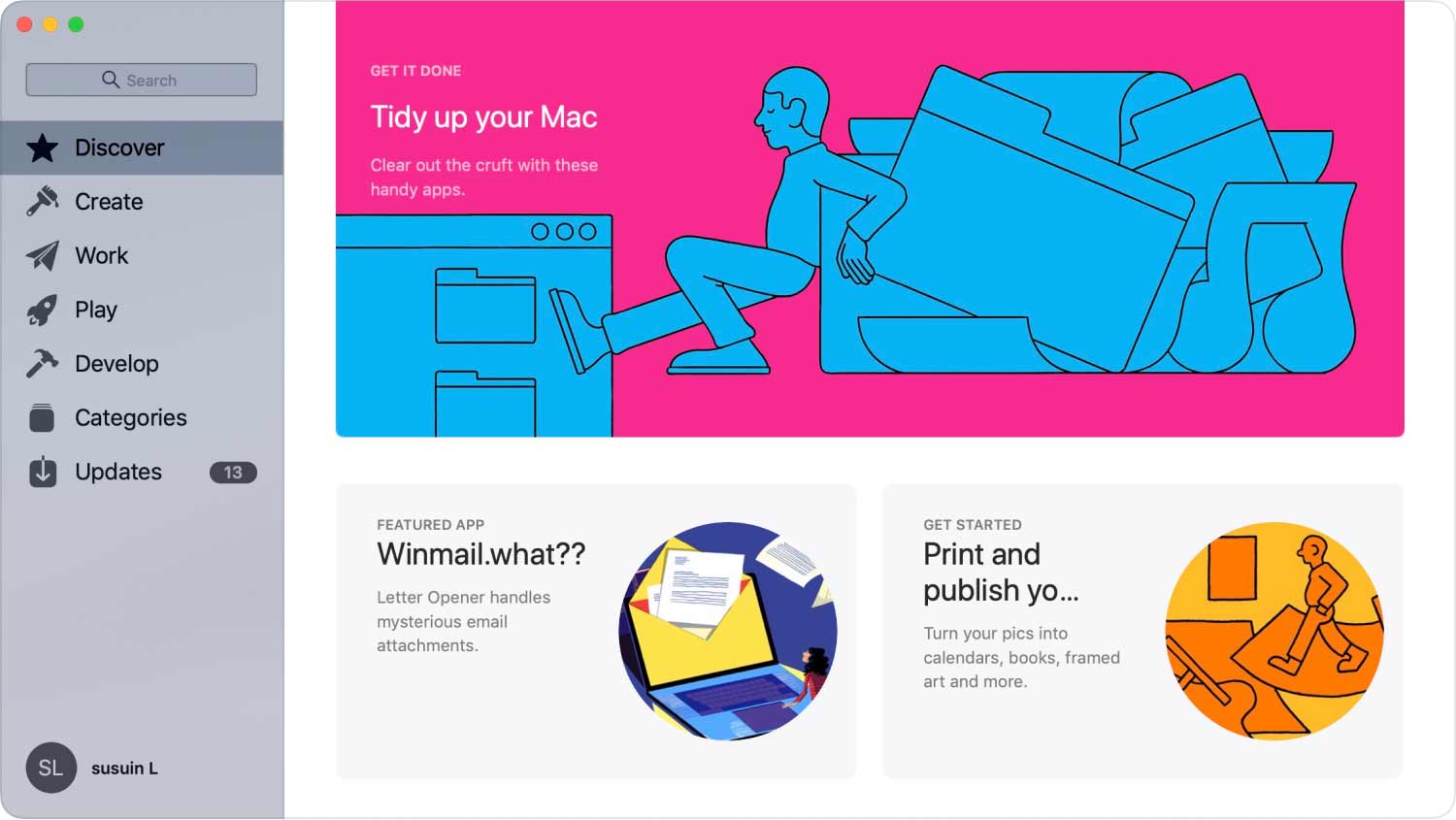
맥과 iOS
Apple은 사용자가 Mac 장치에서 작업하는 동안 iOS 장치를 사용할 수 있는 새로운 방법을 고안하고 있습니다. 또한 개발자는 iOS 응용 프로그램을 Mac 장치로 더 쉽게 포팅할 수 있는 놀라운 수정 사항을 미리 볼 수 있습니다.
Apple의 Craig Federighi는 Mac 사용자가 iPhone을 콘텐츠 캡처를 위한 훌륭한 도구로 사용할 것이라고 말했습니다. 이러한 사용자가 Mac 장치를 사용하여 작업하는 동안에도 이 작업을 수행할 수 있습니다.
한 가지 예는 다음과 같습니다. 단순히 Mac 장치의 문서에 특정 이미지를 추가하려는 경우 이미지를 캡처하는 데 사용되는 장치로 iPhone을 선택하기만 하면 됩니다.
이 시점에서 iPhone의 카메라가 이미지를 자동으로 캡처합니다. 특정 문서를 스캔하려는 경우에도 마찬가지입니다. 스캔 또는 사진은 즉시 Mac 장치 내의 문서로 이동합니다.
Mac의 새로운 운영 체제에는 많은 새로운 것들이 있습니다. 하나는 macOS와 iOS의 병합입니다.
Apple은 기조연설에서 이제 해당 iOS에서 Mac으로 애플리케이션을 포팅하는 것이 더 쉬워질 것이라고 밝혔습니다. 소문이 현실이 되고 있는 것 같습니다.
그러나 두 개의 서로 다른 운영 체제의 병합에 대한 소문을 낙담시키는 Apple 공식 대표의 일부 진술이 있습니다. 그러나 일부 사람들은 여전히 그것에 대해 희망적이며 그것이 현실이 되기를 바랍니다.
파트 V: macOS Mojave의 시스템 요구 사항
발표가 있기 전에 많은 사람들이 macOS의 다음 버전이 32비트에서 앱을 지원하지 않을 것이라는 것을 알고 있었습니다. 그렇기 때문에 많은 Mac 모델이 macOS Mojave에서도 지원되지 않습니다. 음, 많은 Mac 모델이 macOS Mojave를 지원하지 않을 것이라는 또 다른 단서는 Metal이었습니다. 많은 사람들이 Metal을 지원하지 않는 Mac이 macOS High Sierra 이후 버전의 운영 체제를 지원할 수 없을 것이라고 예상했습니다.
글쎄, 예측은 실제로 정확합니다. 다음 Mac 장치는 Mojave를 지원할 수 있는 유일한 장치입니다.
* 2012년 이후의 iMac 모델.
* iMac Pro는 2017년부터 적용됩니다.
* 2015년 이후의 MacBook 모델.
* 2012년 이후의 MacBook Pro 모델.
* 2012년 이후의 MacBook Air 모델.
* 2012년 이후의 Mac mini 모델.
* 2013년 말 이후의 Mac Pro 모델. 그러나 2010년대 중반 또는 2012년 중반 모델에는 Metal 지원 GPU가 권장되었습니다.
macOS Mojave를 새로 설치하려면 다음을 사용하는 것이 가장 좋습니다. TechyCub의 Mac 클리너 먼저.
이런 식으로 지저분한 Mac에 설치하면 관련된 문제에 대해 걱정할 필요 없이 새로운 macOS Mojave를 얻을 수 있습니다.
6 부 : 결론
새로운 macOS Mojave에는 많은 것들이 있습니다. Apple은 훌륭한 운영 체제 제작자라는 이름에 걸맞게 살았습니다.
또한 Mojave의 새로운 기능과 함께 사랑하지 않을 수 있는 것이 무엇입니까? 여기 있는 이 가이드를 통해 Mojave에 대해 알아야 할 사항을 확인할 수 있습니다.
또한 macOS Mojave의 시스템 요구 사항에 대한 마지막 섹션에서는 Mac 장치가 해당 운영 체제와 호환되는지 여부를 알 수 있습니다.
또한 호환되는 경우 사용해야 합니다. TechyCub의 Mac 클리너 운영 체제를 새로 설치하고 운영 체제를 설치한 후 적절하게 유지 관리할 수 있도록 도와줍니다.
Mac 클리너
Mac을 빠르게 스캔하고 정크 파일을 쉽게 지울 수 있습니다.
디스크 사용량, CPU 상태, 메모리 사용량 등 Mac의 기본 상태를 확인하십시오.
간단한 클릭만으로 Mac 속도를 높일 수 있습니다.
무료 다운로드
